[大白菜u盘装系统]win7系统的QQ空间背景音乐的添加方法
软件介绍
[大白菜u盘装系统]win7系统的QQ空间背景音乐的添加方法

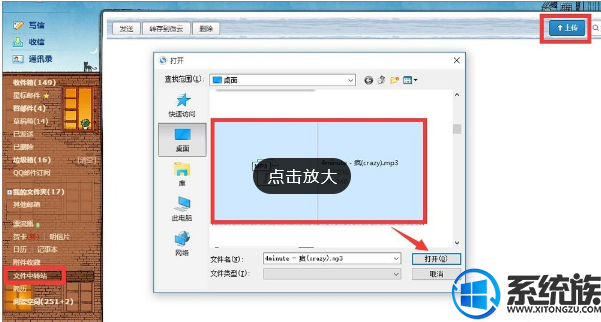
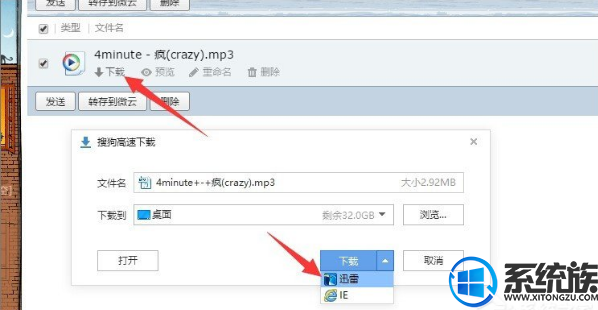
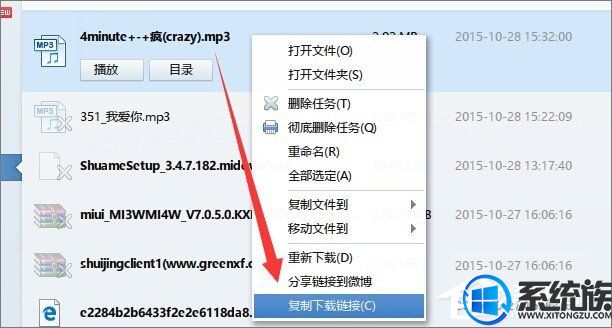
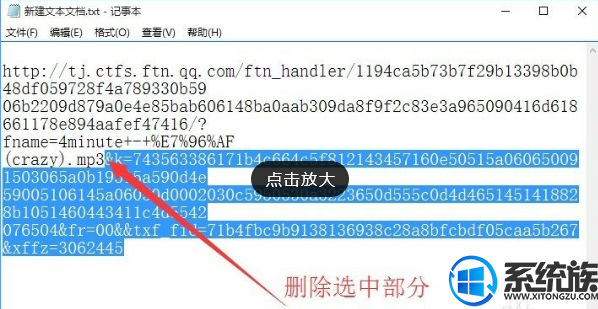
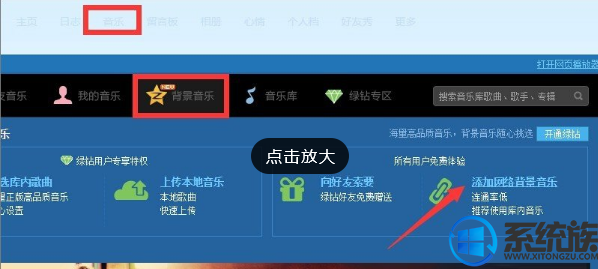
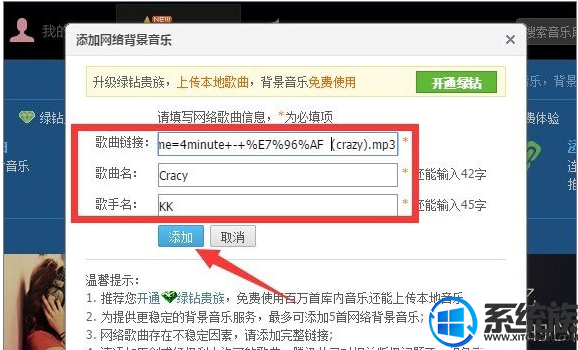
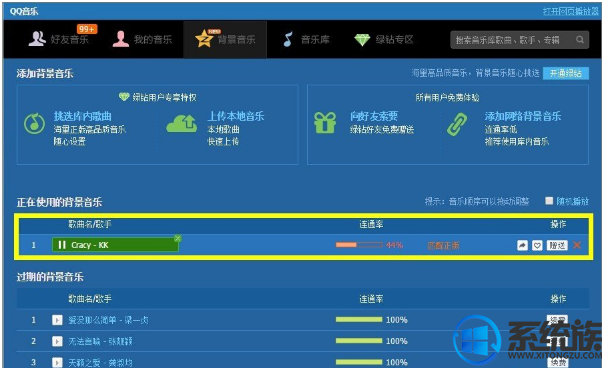
win7 64位系统下载后,我们都会下载使用QQ聊天工具。有些用户会开通QQ空间,有些用户想在QQ空间里添加自己喜欢的背景音乐却不知道要怎么添加。其实添加网络背景音乐需要依靠音乐链接来实现,如果音乐链接失效,那么所添加的背景音乐也就失效了。今天系统族小编就教教大家win7系统的QQ空间背景音乐的添加方法,如下:
相关阅读:win7系统怎么点亮QQ音乐图标的方法

qq空间背景音乐怎么免费添加?
1、首先,准备自己要想设置为QQ空间背景音乐的音乐文件,并打开“QQ邮箱”,切换到‘文件中转站“选项卡,点击“上传”按钮,并选择自己准备好的音乐文件进行上传。
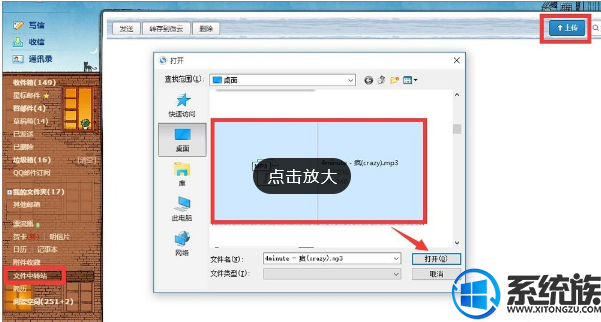
2、待音乐文件上传完成后,点击“下载”按钮,并从弹出的“浏览器下载”界面中点击“使用迅雷”下载项。
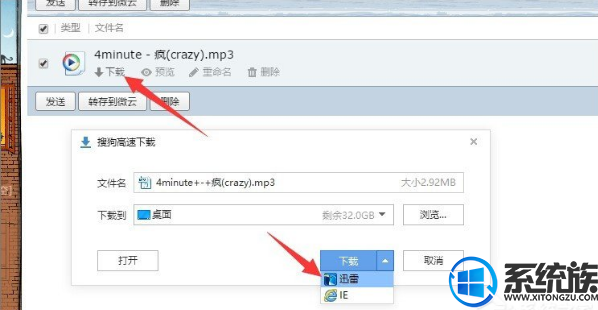
3、接着返回迅雷下载界面,右击当前正在下载的音乐文件,从其右键菜单中选择“复制下载链接”项。
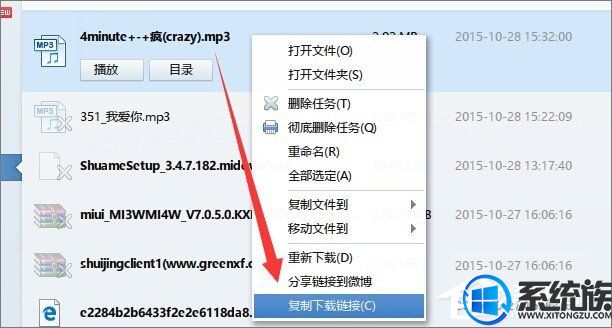
4、然后打开记事本,粘贴相应的链接地址,将mp3后面的部分选中并删除掉。再将剩余部分地址进行复制。
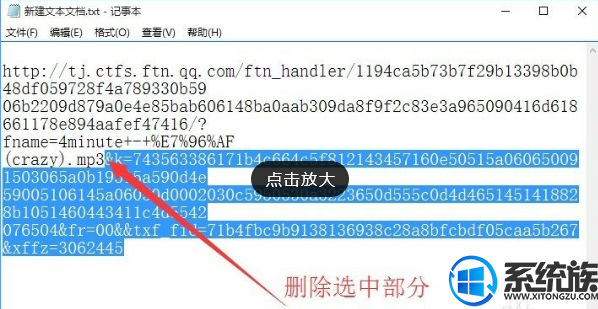
5、接下来打开QQ空间,进入背景音乐设置界面,点击“添加网络背景音乐”链接。如图所示:
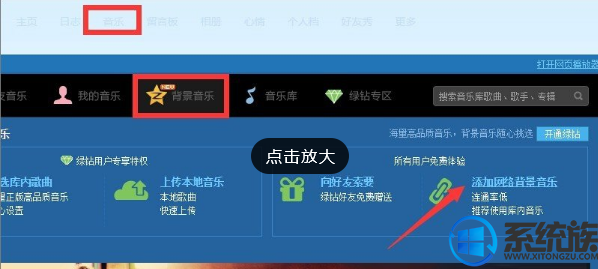
6、从打开的“添加网络背景音乐“窗口中,粘贴“链接地址”以及输入其它相关音乐内容,点击“添加”按钮。
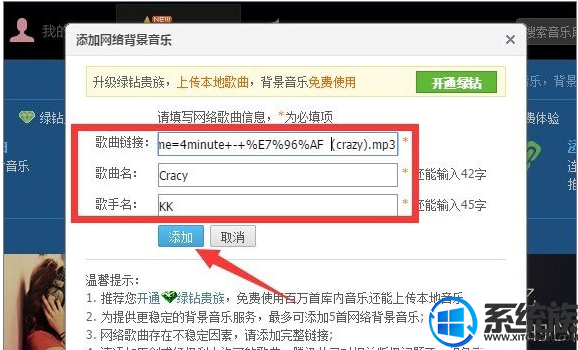
7、此时对应的音乐将自动添加到“正在使用背景音乐”列表中,接下来刷新一下页面就可以听到此背景音乐啦。
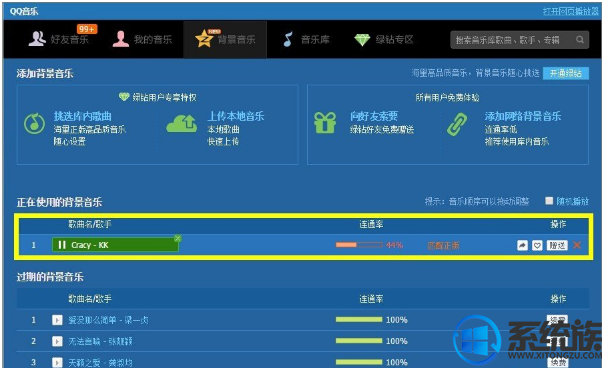
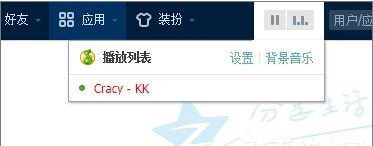
关于win7系统的QQ空间背景音乐的添加方法就介绍到这里,如果大家还有其他关于系统的疑问,可以反馈给我们,希望对大家的操作有一定帮助。
更多>>U老九推荐教程
- [黑鲨u盘装系统]如何用u盘进pe装系统|u盘引导系统安装教程
- [凤林火山u盘装系统]win7系统中联想笔记本卸载云盾提示run time
- [萝卜花园u盘装系统]Win10系统打开注册表编辑器的方法
- [萝卜家园u盘装系统]Win7系统发送错误报告不弹窗询问的设置方法
- [易捷u盘装系统]win8提示“您还没有安装flash播放器 请点击这里
- [u深度u盘装系统]win7系统提示Microsoft Outlook 已停止工作的修
- [中关村u盘装系统]win10怎么删除漏洞补丁|win10删除漏洞补丁的方
- [魔法猪u盘装系统]笔记本电脑很久没用开机黑屏了怎么办?怎么重
- [系统猫u盘装系统]win10数据流量打不开怎么办|win10数据流量打不
- [360u盘装系统]Win10系统蓝屏bad pool header的修复方法
- [魔法猪u盘装系统]win10系统玩游戏nvidia控制面板怎么设置最好?
- [菜鸟u盘装系统]win10怎么设置cpe|户外cpe的设置方法
- [蜻蜓u盘装系统]Win7系统通过修改注册表提升运行速度的解决办法
- [雨林风木u盘装系统]Win7系统删除System Volume information文件
- [大番薯u盘装系统]教你进入win7系统安全模式的三种方法
- [小鱼u盘装系统]win10应用商店全是英文改成中文的方法
- [屌丝u盘装系统]win7系统删除Word2016分页符与空白页的两种方法
- [金山u盘装系统]win10总是未知程序错误怎么回事|win10未知程序
- [易捷u盘装系统]win7如何解决电脑关机后鼠标指示灯还在亮
- [凤林火山u盘装系统]win7系统中联想笔记本卸载云盾提示run time
更多>>U老九热门下载
- [雨木风林u盘装系统]win10开始菜单改回win8开始菜单样式的解决办
- [u深度u盘装系统]Win7系统双显卡怎么切换独立显卡的操作方法
- [魔法猪u盘装系统]win7语言栏位置偏左怎么恢复到原来的位置
- [白云u盘装系统]win10电脑连路由器怎么设置密码|win10电脑连路
- [萝卜家园u盘装系统]联想g475怎么用U盘装系统|lenovo g475重装系
- [极速u盘装系统]win7旗舰版控制面板打不开的解决办法
- [绿茶u盘装系统]win7系统弹窗explorer.exe应用程序错误的解决办
- [闪电u盘装系统]win7系统U盘写保护无法格式化的解决办法
- [彩虹u盘装系统]win10怎么新建共享文件夹|win10新建共享文件夹
- [老友u盘装系统]win10各种快捷键通知怎么设置的|win10各种快捷键



![[胖子u盘装系统]Win10系统无法启动Windows安全中心服务的解决办](http://www.ulaojiu.com/uploads/allimg/180506/1_0506143Z1NL.jpg)
![[黑鲨u盘装系统]更新win10后浏览器卡死机怎么办](http://www.ulaojiu.com/uploads/allimg/180506/1_0506142IG144.png)